Kaip automatiškai pradėti įrašymą su „Manything“, kai atidaromos durys arba langas

Su „Manything“ galite įjungti seną išmanųjį telefoną į namų saugos kamerą ir pradėti ją įrašyti, kai aptinkamas judėjimas. Tačiau, jei turite naminių gyvūnėlių, judėjimo funkcijos rūšis išeina iš lango. Naudodami „SmartThings“ ar „Wink“ jutiklius ir suporuojant juos su IFTTT, galite „Manything“ įrašyti tik tada, kai atsidaro durys arba langas.
Jei anksčiau niekada nenaudojote IFTTT, patikrinkite mūsų vadovą, kaip pradėti, kuris yra pilnas informacijos apie tai, kaip sukurti paskyrą ir prijungti programas bei paslaugas. Tada grįžkite čia ir sukurkite reikiamą receptą.
Jūsų patogumui, mes sukūrėme visą receptą ir įdėjome jį čia - jei jau esate IFTTT veteranas, tiesiog spustelėkite mygtuką „Pridėti“, kad iš karto gautumėte receptą. Jei jie dar nėra, turėsite prijungti „Manything“ kanalą, taip pat „SmartThings“ arba „Wink“ kanalą.

Jei norite pritaikyti receptą arba naudoti kitą protingą namų platformą nei „SmartThings“, čia mes sukūrėme. Pradėkite nukreipdami į IFTTT pagrindinį puslapį ir puslapio viršuje spustelėkite „Mano receptai“.
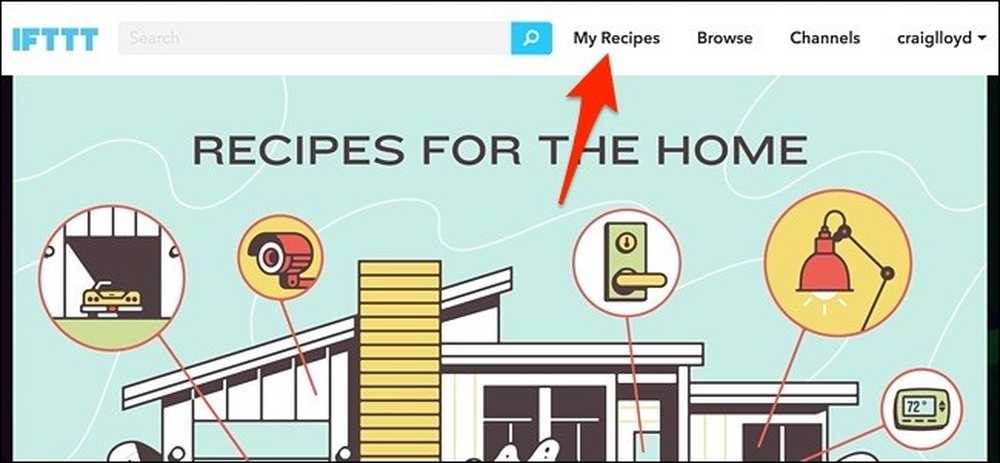
Toliau spustelėkite „Sukurti receptą“.
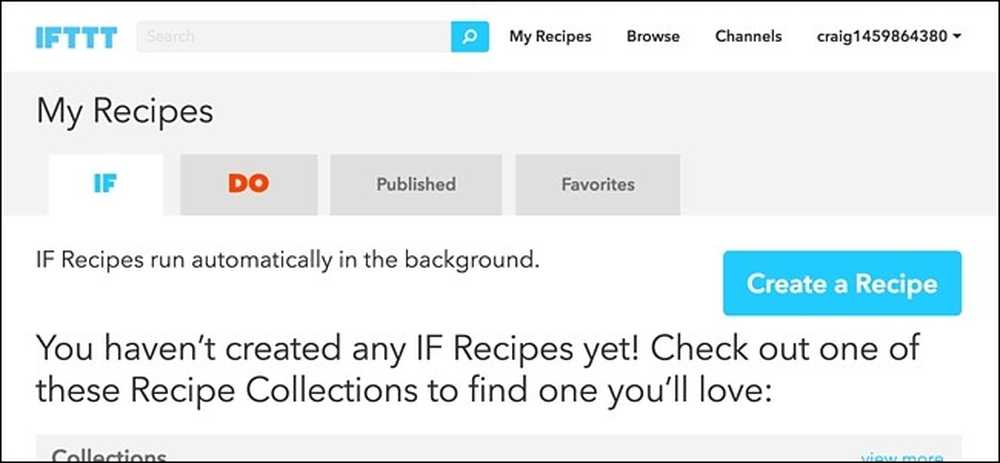
Spustelėkite „tai“, pažymėtą mėlyna spalva.
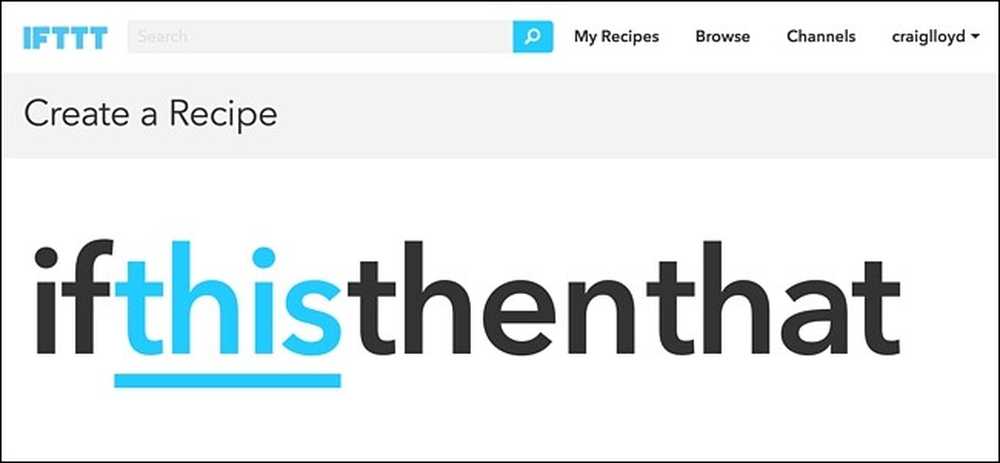
Ieškos lauke įveskite „SmartThings“ arba „Wink“ (arba bet kokią kitą protingą namų platformą, kurioje yra durų ir langų jutikliai) ir suraskite ją žemiau esančiame paslaugų tinkle. Spustelėkite jį, kai jį surasite. Dėl šios pamokos mes naudojame „SmartThings“.
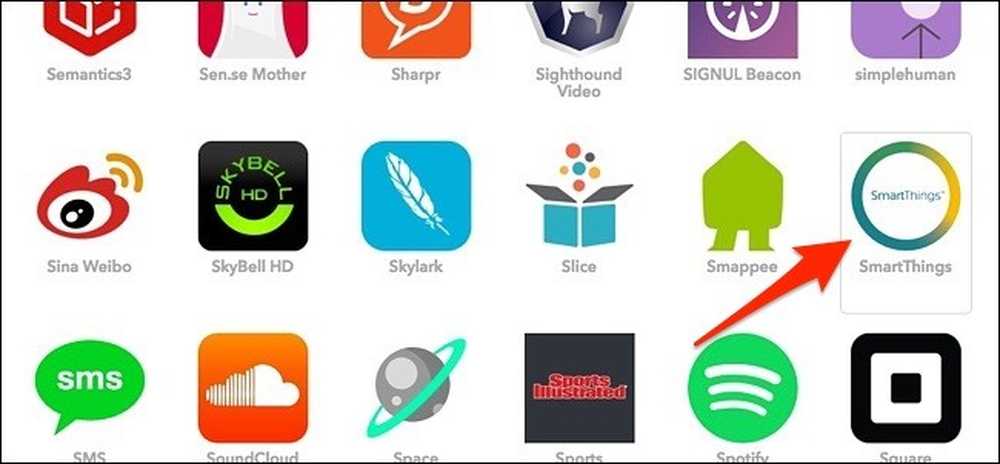
Kitame ekrane spustelėkite „Atidarytas“.
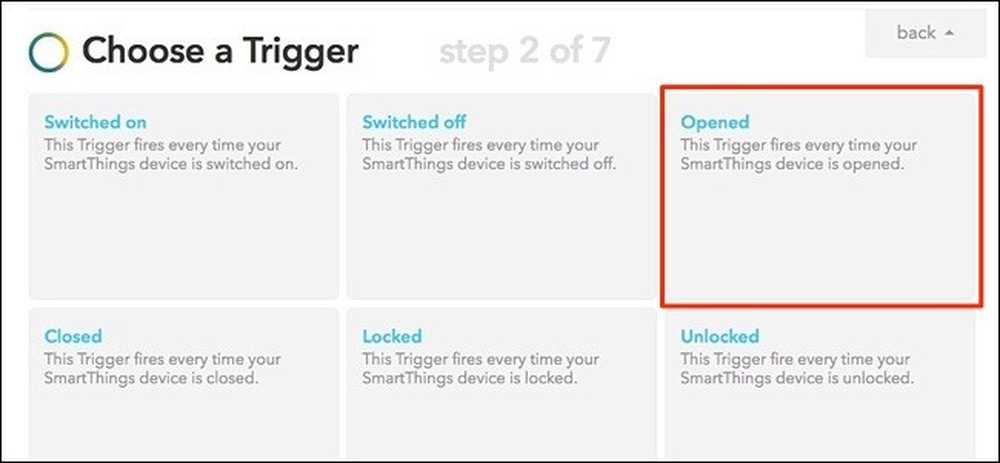
Spustelėkite išskleidžiamąjį meniu „Kurį įrenginį?“ Ir pasirinkite jutiklį, kurį norite susieti su „Viskas“. Deja, negalite pasirinkti daugiau nei vieno, todėl kiekvienam norimam naudoti jutikliui turėsite sukurti naują receptą. Kai išskleidžiamajame meniu pasirenkate jutiklį, spustelėkite „Create Trigger“.
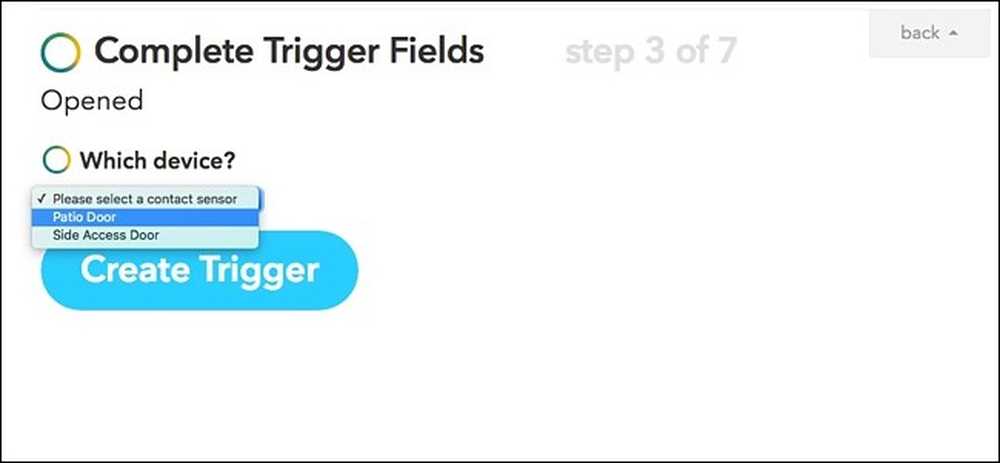
Kitame ekrane spustelėkite „kad“, pažymėtą mėlyna spalva.
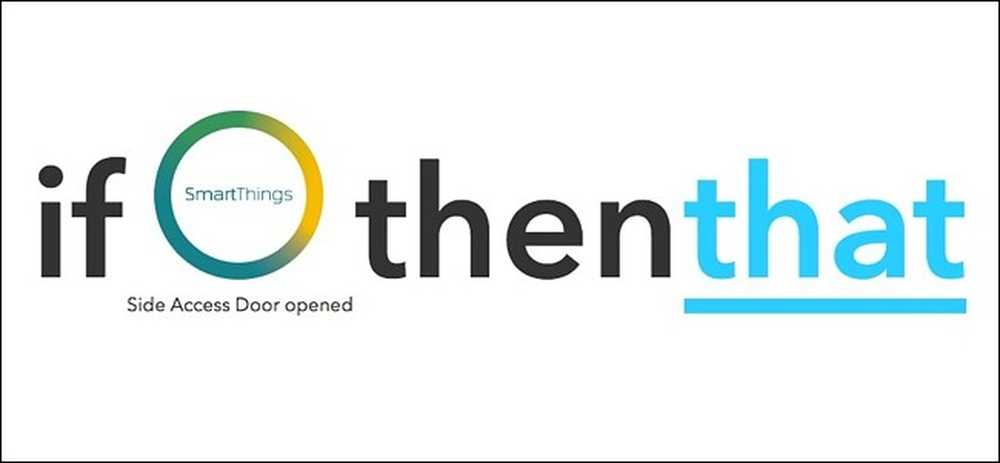
Raskite „Manything“ kanalą sąraše arba tiesiog naudokite paieškos laukelį viršuje. Spustelėkite jį, kai jį surasite.
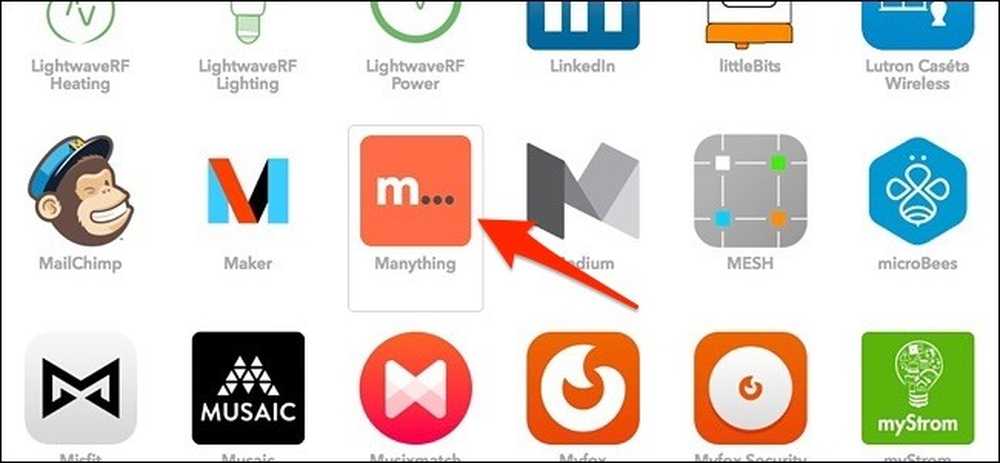
Spustelėkite „Pradėti įrašymą“.
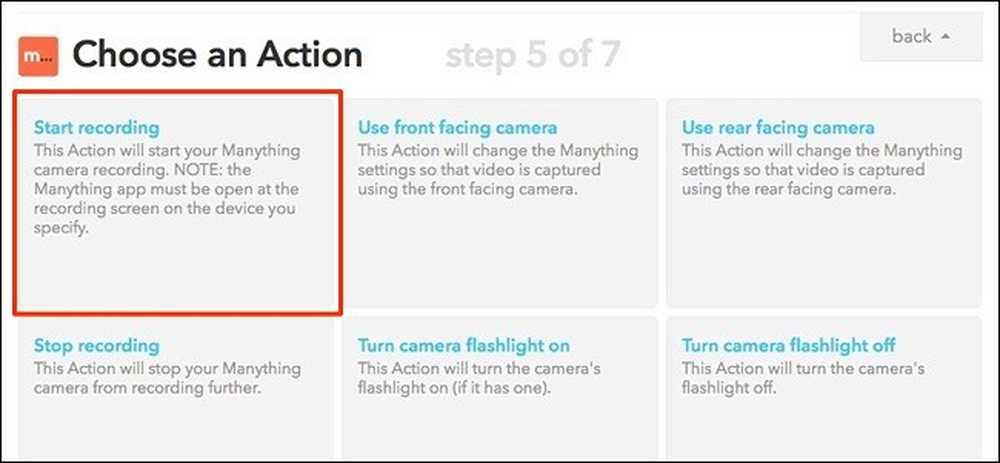
Skiltyje „Kuris įrenginys?“ Pasirinkite išmanųjį telefoną, kurį naudojate arba naudosite su „Manything“. Taip pat galite pasirinkti „Bet kuris įrenginys“, jei „Manything“ yra nustatytas daugiau nei vienas išmanusis telefonas.
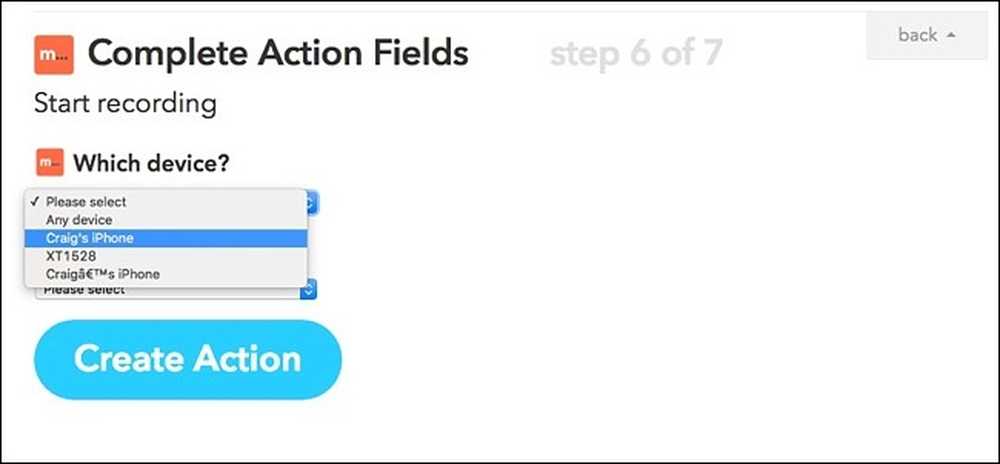
Skiltyje „Įrašymo trukmė“ pasirinkite laiką, kurį norite, kad „Manything“ būtų įrašoma, tada spustelėkite „Create Action“.
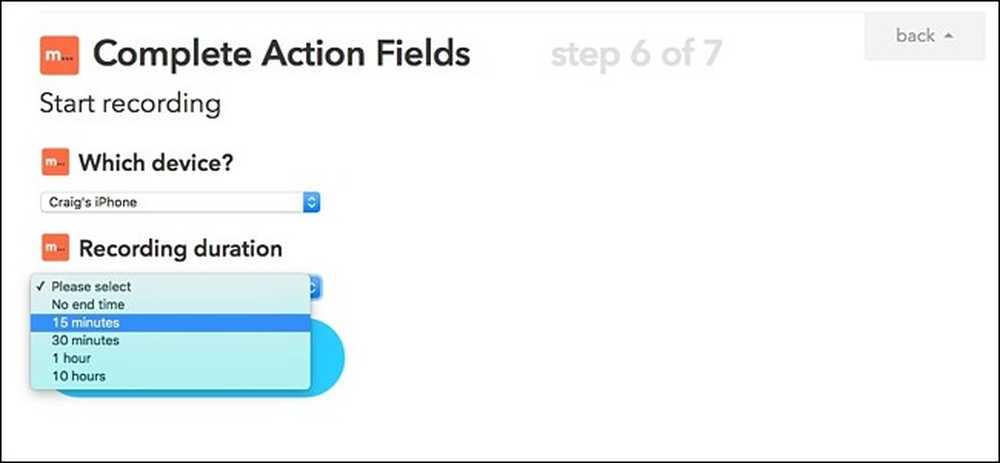
Kitame ekrane galite pritaikyti recepto pavadinimą. Priešingu atveju spustelėkite „Sukurti receptą“, kad jį užbaigtumėte.
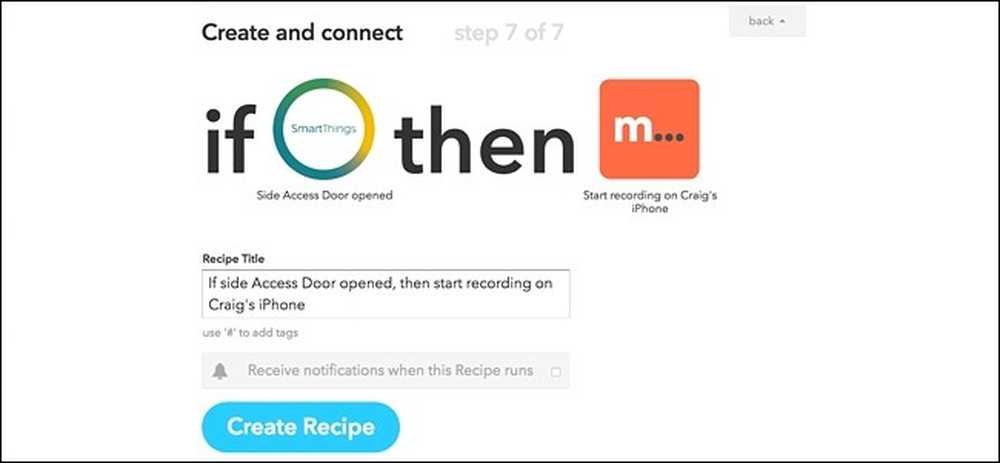
Būtinai atidarykite „Manything“ programą ir leiskite ją paleisti išmaniajame telefone, bet tiesiog nespauskite įrašo iš „app-IFTTT“, kuris už tai rūpinsis.




